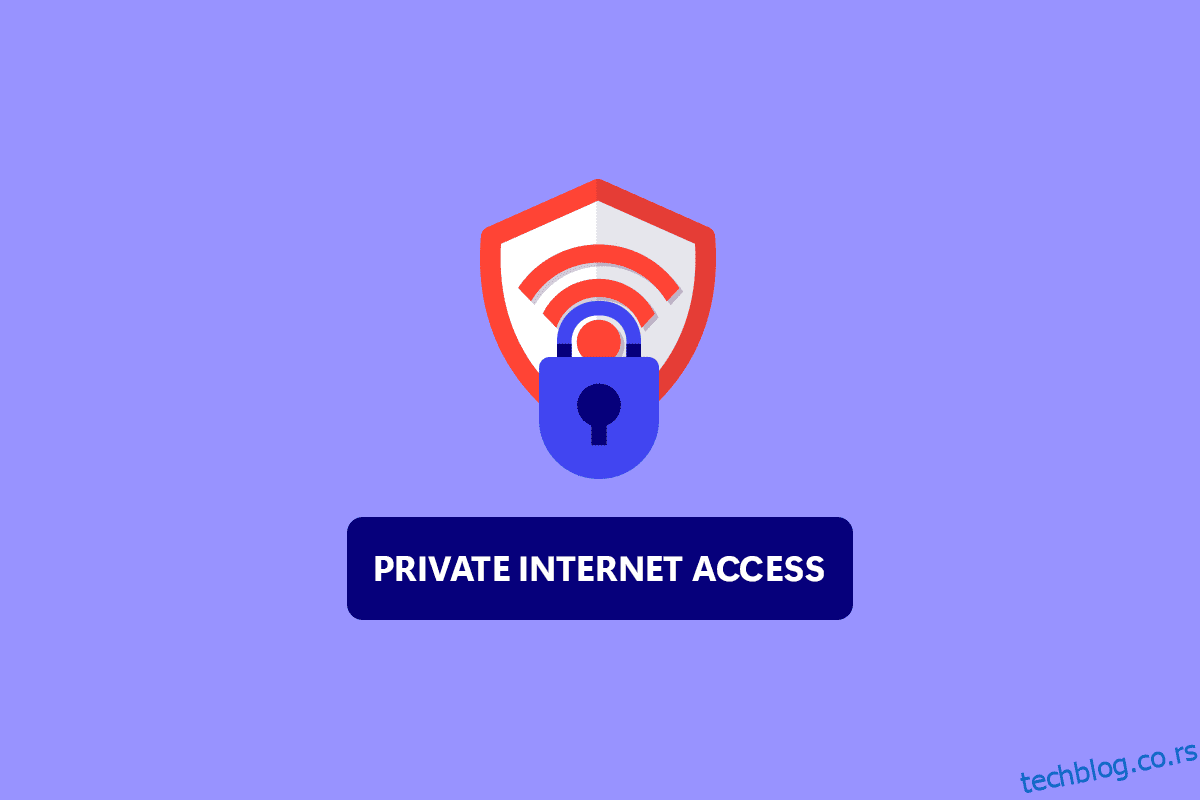Ових дана, приватни приступ интернету, или ПИА, је популаран ВПН сервер. Има преко 3.300 сервера распоређених у 32 земље. Нуди поуздану заштиту приватности. Доступан је за Виндовс, Мац, Андроид, иОС и Линук, као и проширења за већину уобичајених претраживача. Међутим, неколико купаца је тврдило да без обзира колико пута покушавају, програм се једноставно не повезује са њиховим машинама. Доносимо вам користан водич који ће вас научити како да решите проблем да се приватни приступ интернету не повезује. Дакле, наставите да читате да бисте решили проблем са ПИА не повезивањем.
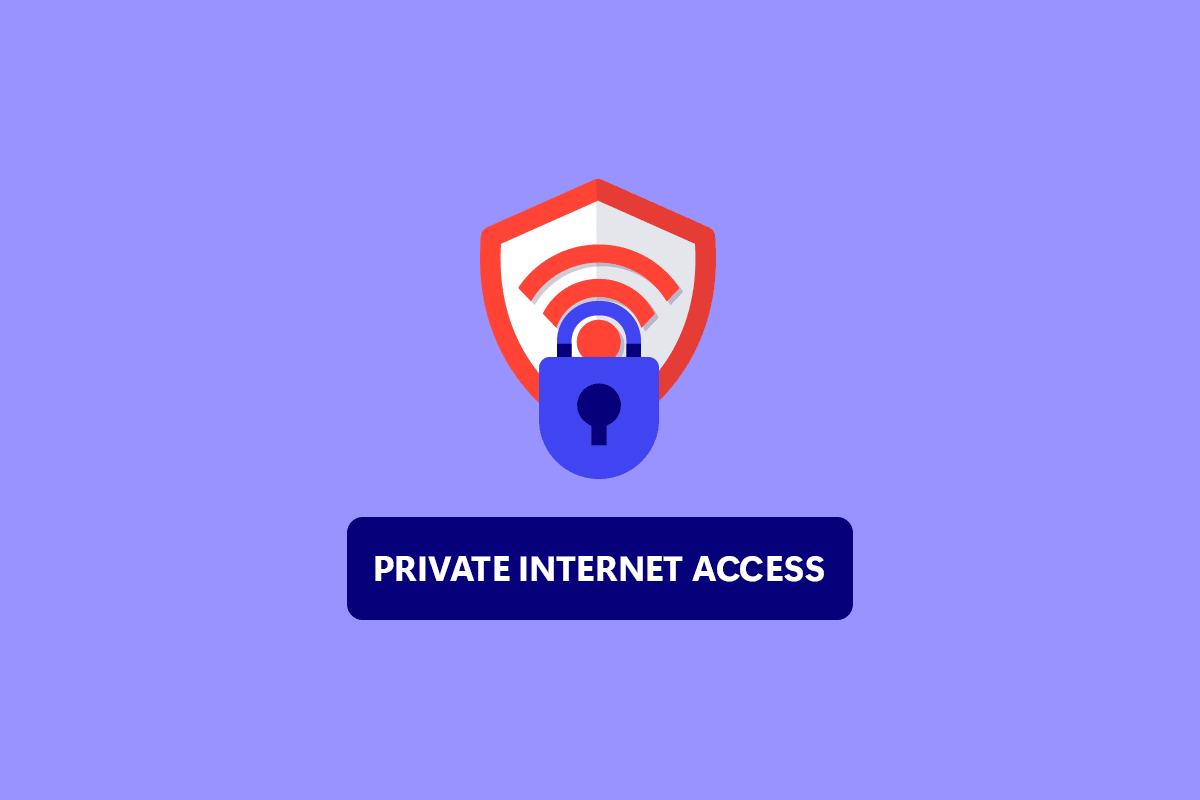
Преглед садржаја
Како да поправите приватни приступ Интернету који се не повезује у оперативном систему Виндовс 10
Саставили смо листу могућих разлога који би нам требали помоћи да брже и прецизније пронађемо проблем.
- Цурење пакета када ваша интернетска веза има ИПв6: Цурење пакета преовлађује када ваша интернетска веза има ИПв6, што су програмери ПИА-е превидјели за одређене верзије. Да бисте решили проблем, уверите се да је ИПв6 искључен.
- Драјвер за ТАП адаптер: Према ПИА инжењерима, новије верзије драјвера ТАП адаптера стварају проблеме или споре ВПН везе, стога би требало да покушате да инсталирате старије, стабилније верзије.
- Интернет веза: Ваша интернетска веза може да створи проблеме са ПИА везом, које бисте прво требало да искључите тако што ћете проверити да ли сте правилно повезани на Интернет и да ли функционишу алтернативна ВПН решења.
Метод 1: Основни кораци за решавање проблема
Ево неколико основних корака за решавање проблема да бисте решили проблем.
1. Пребаците сервере
Ако се ПИА не повезује, покушајте са различитим локацијама сервера. ПИА има мрежу од 35.564 сервера, што је прилично велико. Неки сервери, међутим, могу с времена на време да буду ван мреже због техничких проблема или због одржавања. Покушајте да промените сервер и поново се повежете на Интернет. Ако и даље не можете да се повежете, покушајте са најмање два алтернативна сервера са различитим ИП адресама и погледајте да ли ради.
2. Проверите Интернет везу
Можда је проблем са вашим интернет провајдером. Проверите своју интернет везу да бисте се уверили да проблем са приватним приступом интернету неће бити узрокован вама. Да бисте утврдили да ли имате стабилну везу, урадите тест брзине на вашој локалној Интернет мрежи.
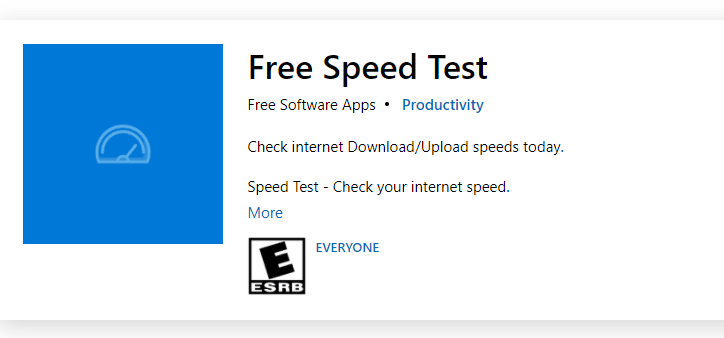
Након што покренете тест брзине, сазнаћете да ли је ваша мрежа јака или не.
Случај 1: Ако имате јаку мрежу која се и даље суочава са проблемом са мрежом, пређите на доле наведене методе.
Случај 2: Ако имате слабу мрежу, размислите о повезивању са другим уређајима као што је мобилна приступна тачка или нека друга жичана/бежична мрежа.
3. Прекомерно вишеструко пријављивање
ПИА обезбеђује огромно ограничење од 10 уређаја за више пријављивања. Један ПИА налог може да се користи за обезбеђење до десет одвојених уређаја. Можда ћете имати проблема са повезивањем или пријављивањем на ПИА ако прекорачите ограничење вишеструког пријављивања.
1. Обавезно се одјавите са ПИА на свим уређајима којима то више није потребно.
2. Затим покушајте поново да се пријавите са свог омиљеног уређаја.
4. Промените ВПН тунелски протокол
Ако проблем и даље постоји, покушајте да промените ВПН протокол тунелирања. ОпенВПН и ВиреГуард су два ВПН протокола за тунелирање које нуди ПИА. Ако користите ОпенВПН за повезивање на ВПН, пређите на ВиреГуард и обрнуто. Након тога, покушајте да се повежете на ВПН сервер. Ваш проблем је до сада требао бити ријешен.
Метод 2: Уклоните софтверске конфликте
Многи антивирусни и заштитни зидови ометају приступ приватном Интернету и могу га чак забранити. Да бисте видели да ли ваши безбедносни производи нису извор проблема, искључите сав софтвер за заштиту од малвера/заштитног зида и повежите се на ПИА. Ако сада можете да користите ПИА, ваш антивирус вероватно спречава вашу ПИА везу. У ретким случајевима, чак и деактивација антивирусног софтвера је неефикасна. Додајте све датотеке које се односе на ПИА на листу изузетака за безбедносни софтвер да бисте решили проблем.
1. Притисните тастер Виндовс, откуцајте заштиту од вируса и претњи и притисните тастер Ентер.
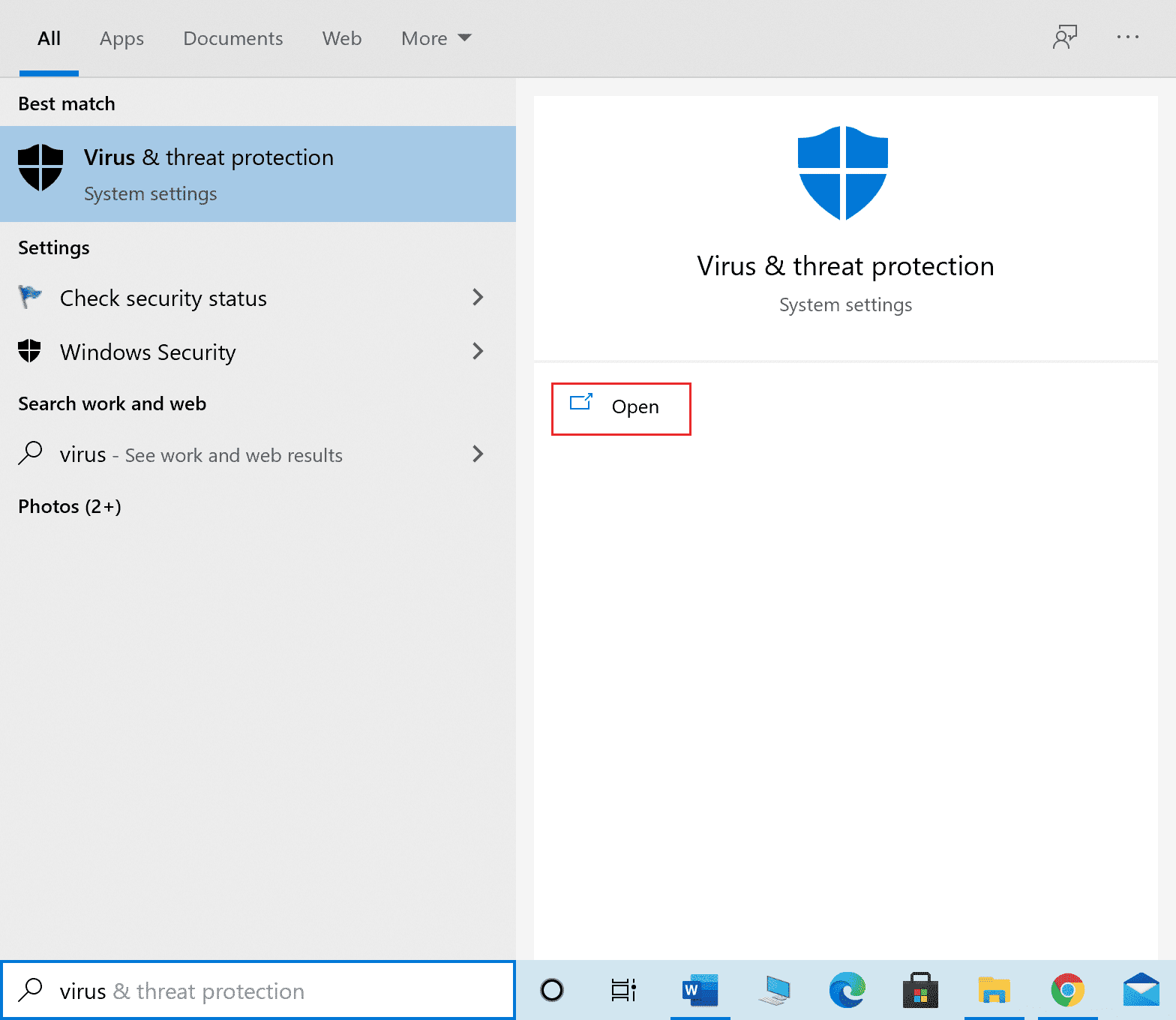
2. Сада кликните на Управљај подешавањима.
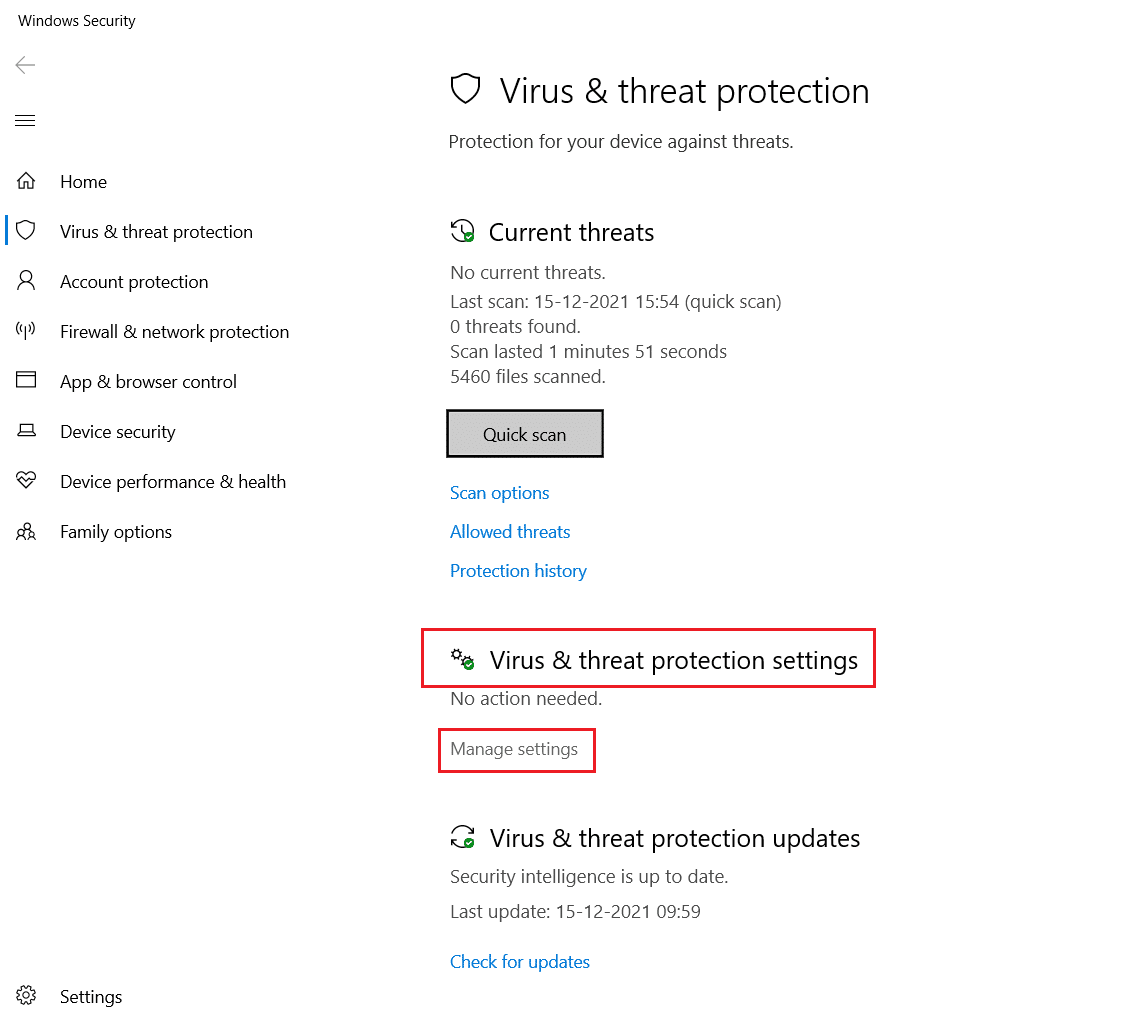
3. Померите се надоле и кликните на Додај или уклони изузимања као што је приказано испод.
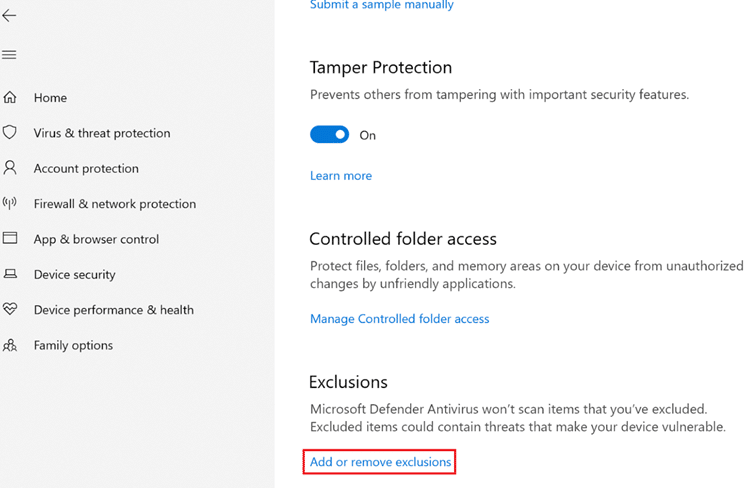
4. На картици Изузимања изаберите опцију Додај изузимање и кликните на Датотека као што је приказано.
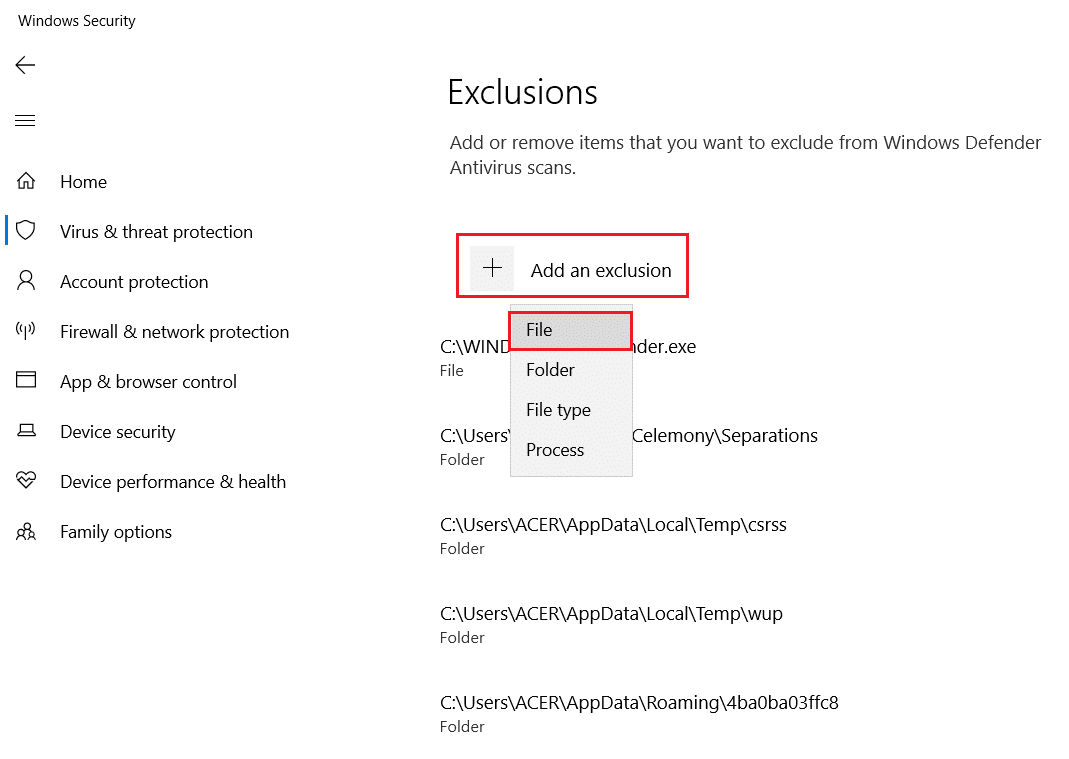
5. Сада додајте дате путање директоријума датотека.
C:Program FilesPrivate Internet Access C:Program FilesPrivate Internet Accesstapwin10 C:Program FilesPrivate Internet Accesstapwin7 C:Program FilesPrivate Internet Accesspia-client.exe C:Program FilesPrivate Internet Accesspia-openvpn.exe C:Program FilesPrivate Internet Accesspia-service.exe C:Program FilesPrivate Internet Accesspia-support-tool.exe
Метод 3: Онемогућите ИПв6 повезивање
Одређени губици пакета узроковани ИПв6 омогућеним на уређају могу потенцијално створити проблеме са ВПН повезивањем у ретким случајевима. Као резултат тога, препоручује се да онемогућите ИПв6 свог уређаја пре повезивања на ВПН. То неће изазвати никакве значајне промене у вашој вези и једноставно ће поправити овај приватни приступ интернету који неће довести до повезивања. Навели смо методе за искључивање ИПв6 на Виндовс уређају.
1. Притисните тастер Виндовс, откуцајте Цонтрол Панел и кликните на Опен.
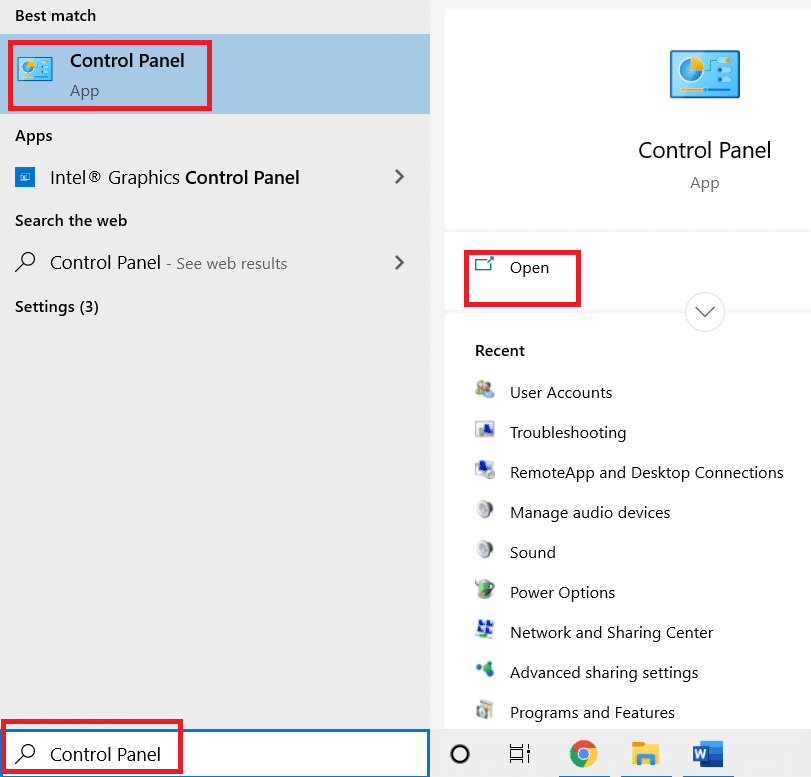
2. Изаберите Прикажи по: категорији, а затим изаберите Мрежа и Интернет.
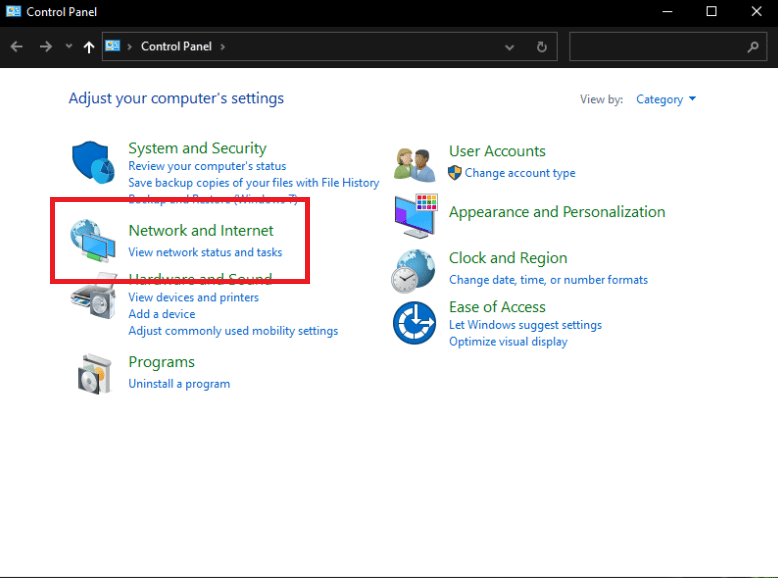
3. Изаберите Центар за мрежу и дељење.
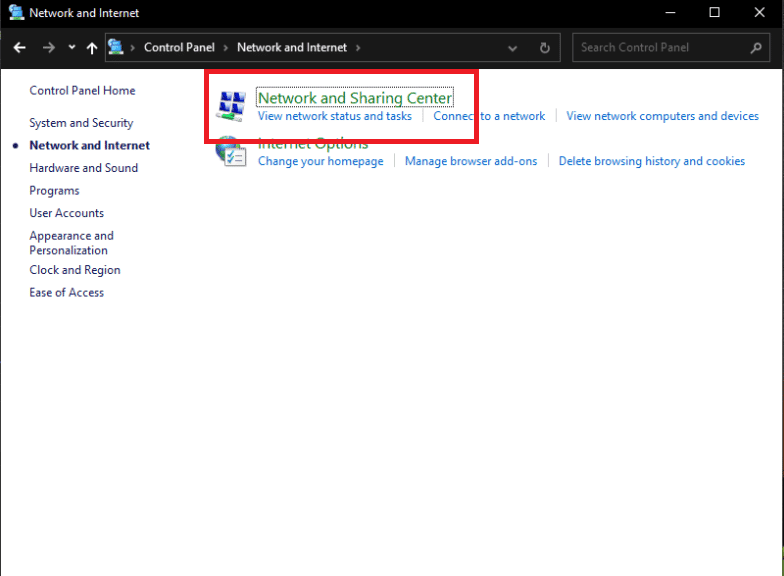
4. На левом панелу изаберите опцију Промени подешавања адаптера.
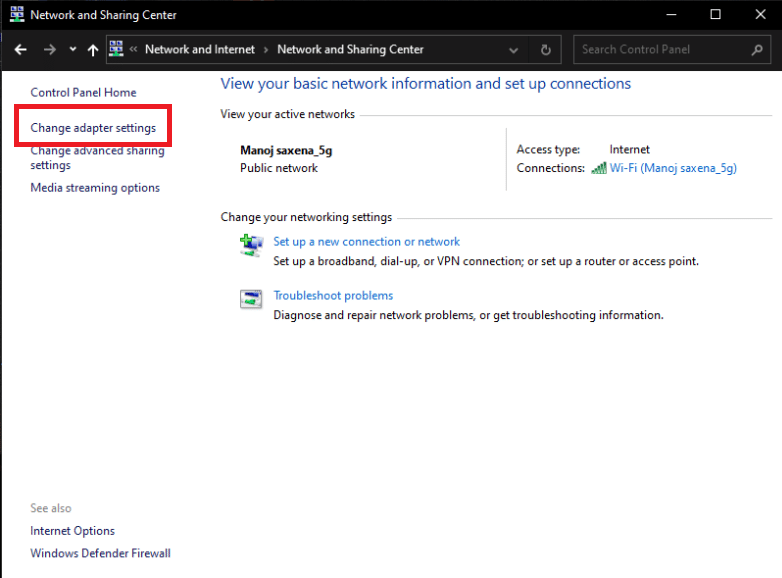
5. Када се прикаже прозор Интернет везе, кликните десним тастером миша на активни мрежни адаптер. Затим кликните на Својства.
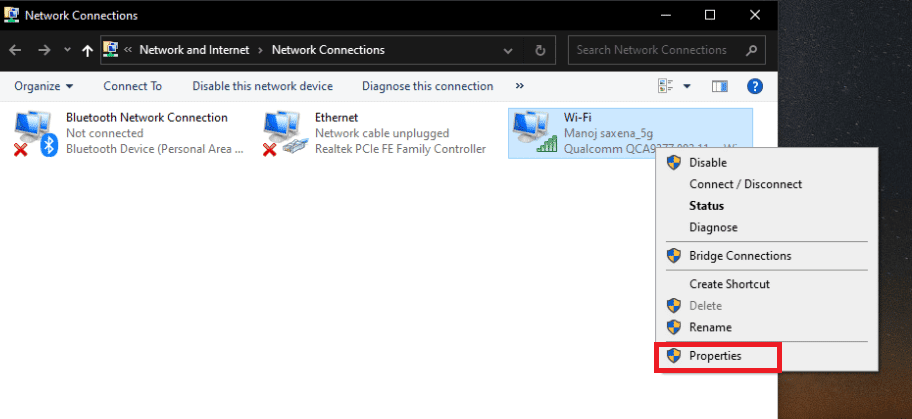
6. Поништите избор у пољу за потврду поред ставке Интернет Протоцол Версион 6 на листи. Кликните на ОК.
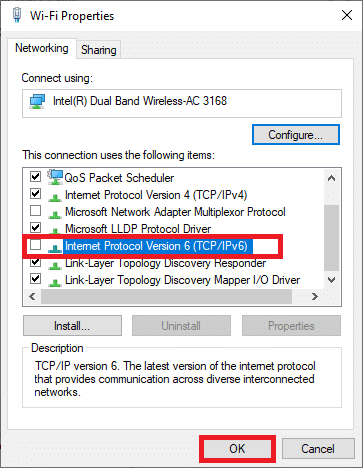
Метод 4: Онемогућите друге ВПН адаптере
Проблем може бити узрокован ометањем ТАП адаптера вашег оперативног система. Морате да онемогућите адаптере других ВПН-ова да бисте решили овај проблем са приватним приступом интернету:
1. Покрените Цонтрол Панел са Виндовс траке за претрагу.
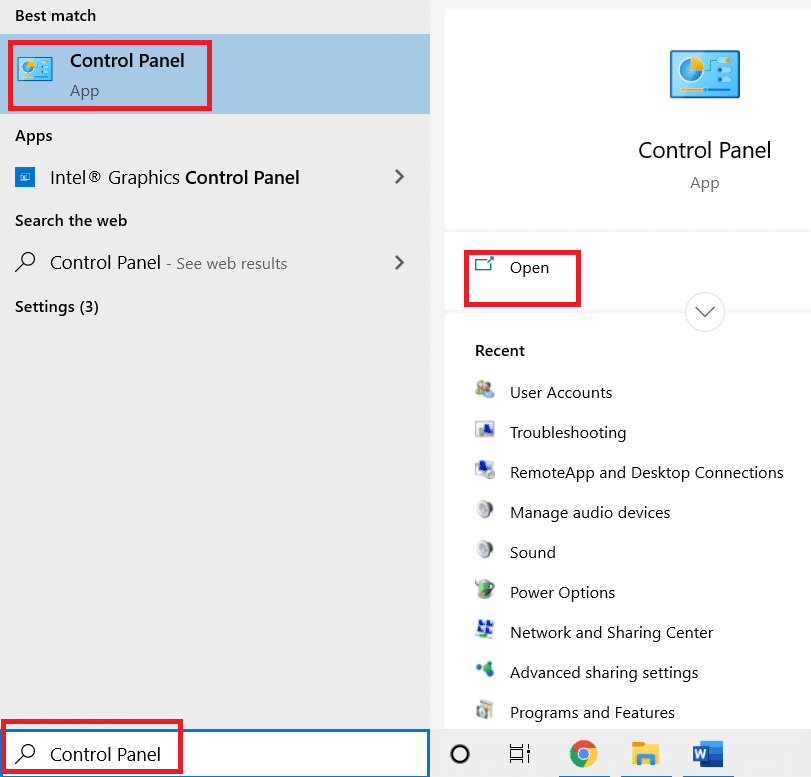
2. Подесите Виев би > Цатегори, а затим изаберите Нетворк анд Интернет.
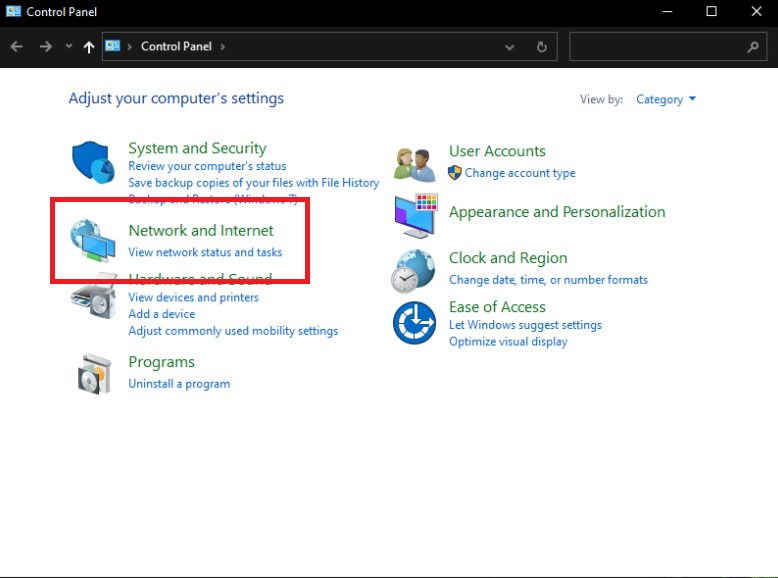
3. Изаберите Центар за мрежу и дељење.
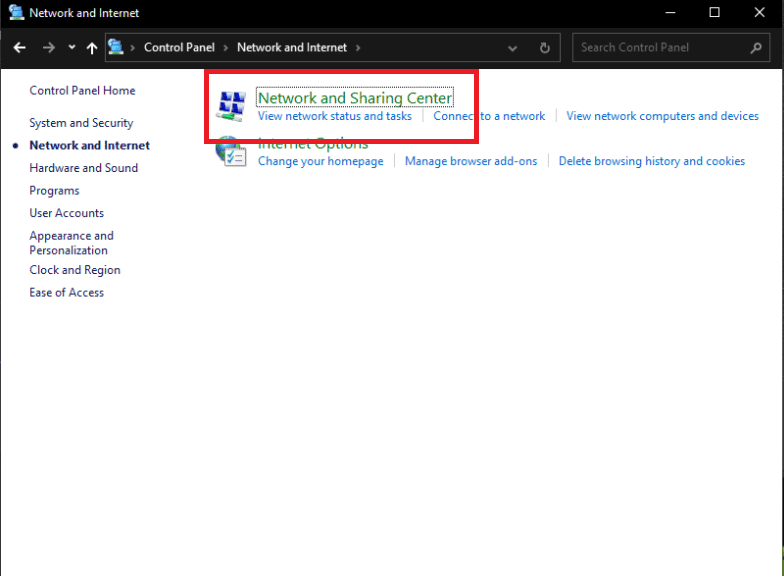
4. У левом менију пронађите и изаберите опцију Промени подешавања адаптера.
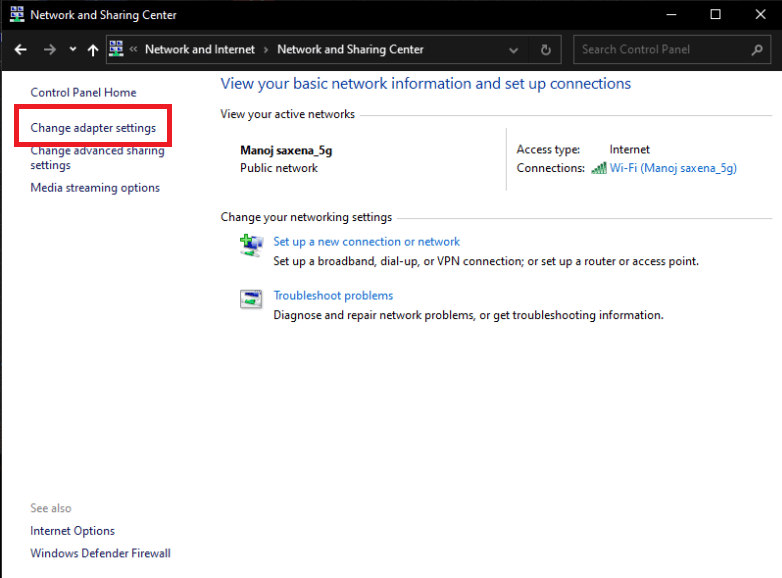
5. Наведени су сви инсталирани ВПН ТАП адаптери, као и ваша стварна мрежа.
6. Све ВПН адаптере осим ПИА треба онемогућити десним кликом на њих и избором Онемогући.
Напомена: Као пример смо приказали Ви-Фи адаптер.
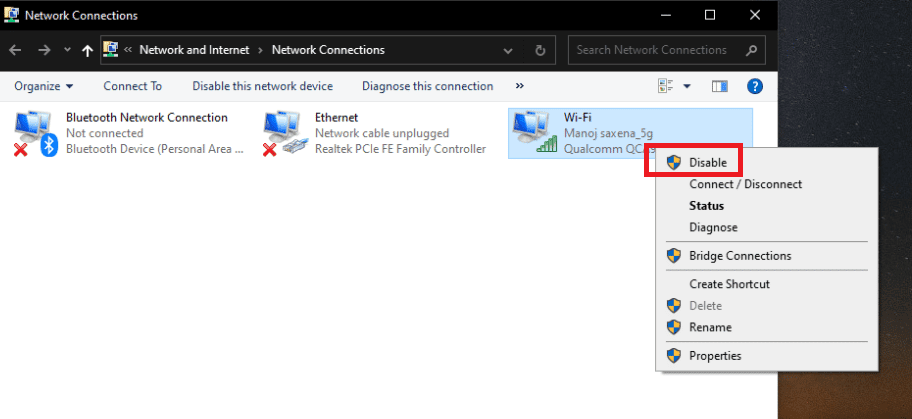
7. Коначно, поново се повежите на ПИА након што је деактивиран и проверите да ли проблем са ПИА не повезивањем и даље постоји или не.
Метод 5: Промените ВПН портове
Неки корисници су успели да реше проблем коришћењем УДП везе са неколико портова. Ако ово не успе, требало би да истражите да ли постоје проблеми са вашим ИСП-ом или вашом интернет везом уопште. Пратите доле наведене кораке да бисте променили портове које користи ВПН:
Напомена: Пре него што наставите, морате се уверити да ПИА програм није повезан са ВПН-ом.
1. Кликните десним тастером миша на икону ПИА у системској палети и изаберите Својства.
2. Ако се симбол ПИА не појави, можда ћете морати да кликнете на малу стрелицу да бисте приказали даље иконе.
3. Изаберите Дисцоннецт из контекстног менија који се појави.
4. Кликните десним тастером миша и изаберите Подешавања из контекстног менија.
5. Кликните на опцију Напредно на дну прозора и промените тип везе са ТЦП на УДП.
6. Подесите 1194 као изабрани порт под избором Ремоте порт, кликните на дугме Сачувај и поново се повежите да бисте проверили да ли проблем остаје.
7. Ако се проблем настави, поновите горе наведене кораке, али овај пут користите портове 8080 и 9201.
Напомена: У неким ситуацијама за овај проблем може бити крив ваш антивирусни програм. Као резултат тога, требало би да привремено онемогућите све антивирусне апликације и уверите се да ниједан заштитни зид/антивирус не ради у позадини. Прочитајте чланак о томе како привремено онемогућити антивирусни програм на Виндовс 10.
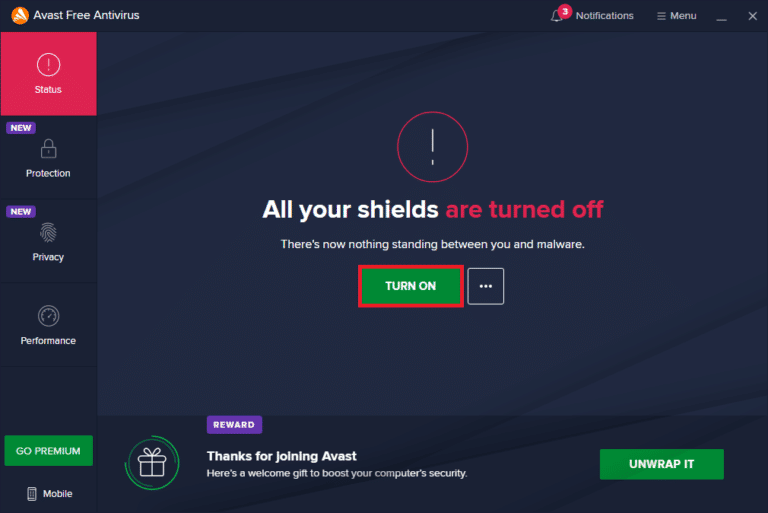
Метод 6: Поново инсталирајте ПИА ВПН Десктоп Цлиент
Можете поново инсталирати ПИА ВПН десктоп клијент на Виндовс 10 ако ниједна од горе наведених метода не функционише. Извођење доле наведених корака гарантоваће вам да имате инсталирану најновију верзију, а приватни приступ интернету се неће повезати, проблем би требало да нестане када покушате да приступите ПИА-и да бисте користили њихове ВПН услуге!
1. Отворите Цонтрол Панел са Виндовс траке за претрагу.
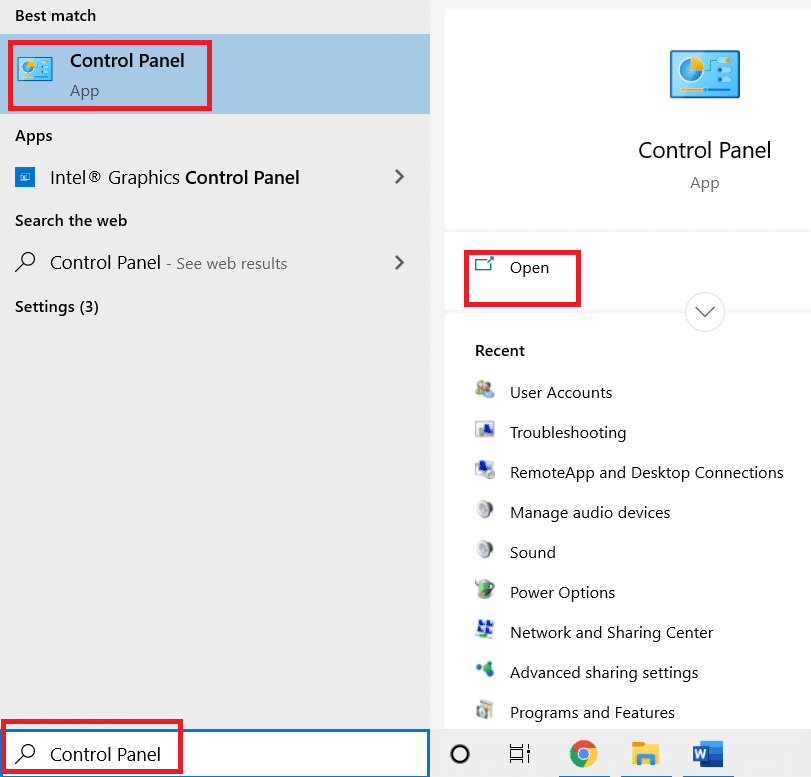
2. Изаберите Прикажи по: категорији, а затим кликните на Деинсталирај програм у категорији Програми.
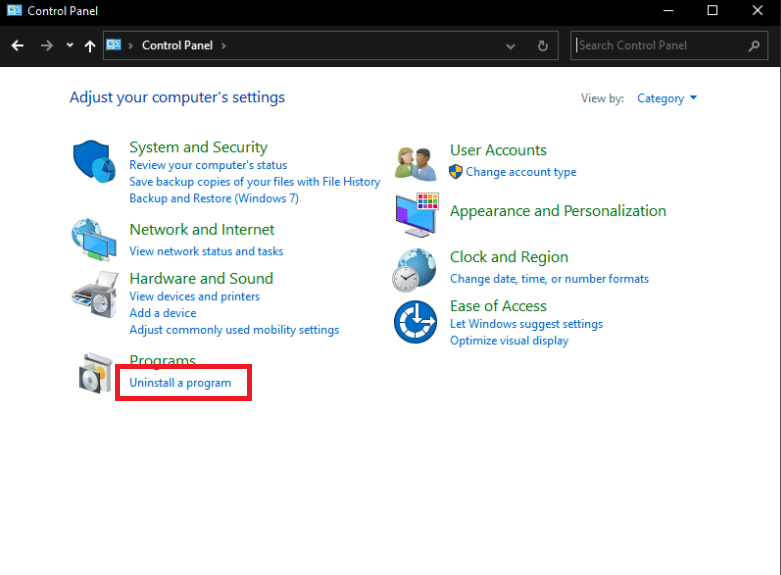
3. Пронађите ПИА на контролној табли. Кликните десним тастером миша на њега и изаберите Деинсталирај.
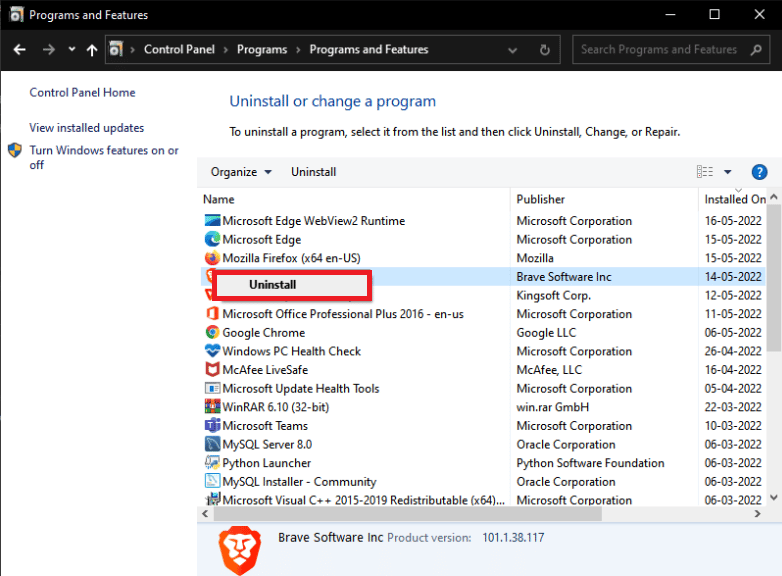
4. Сада би требало да се отвори чаробњак за деинсталацију. Пратите упутства на екрану да бисте довршили процес.
5. Након што се деинсталација заврши, кликните на Заврши и поново покрените рачунар да бисте видели да ли остају проблеми са пријављивањем.
6. Купите најновију верзију ПИА ВПН апликације. Да бисте га инсталирали, покрените извршни фајл и пратите упутства на екрану.
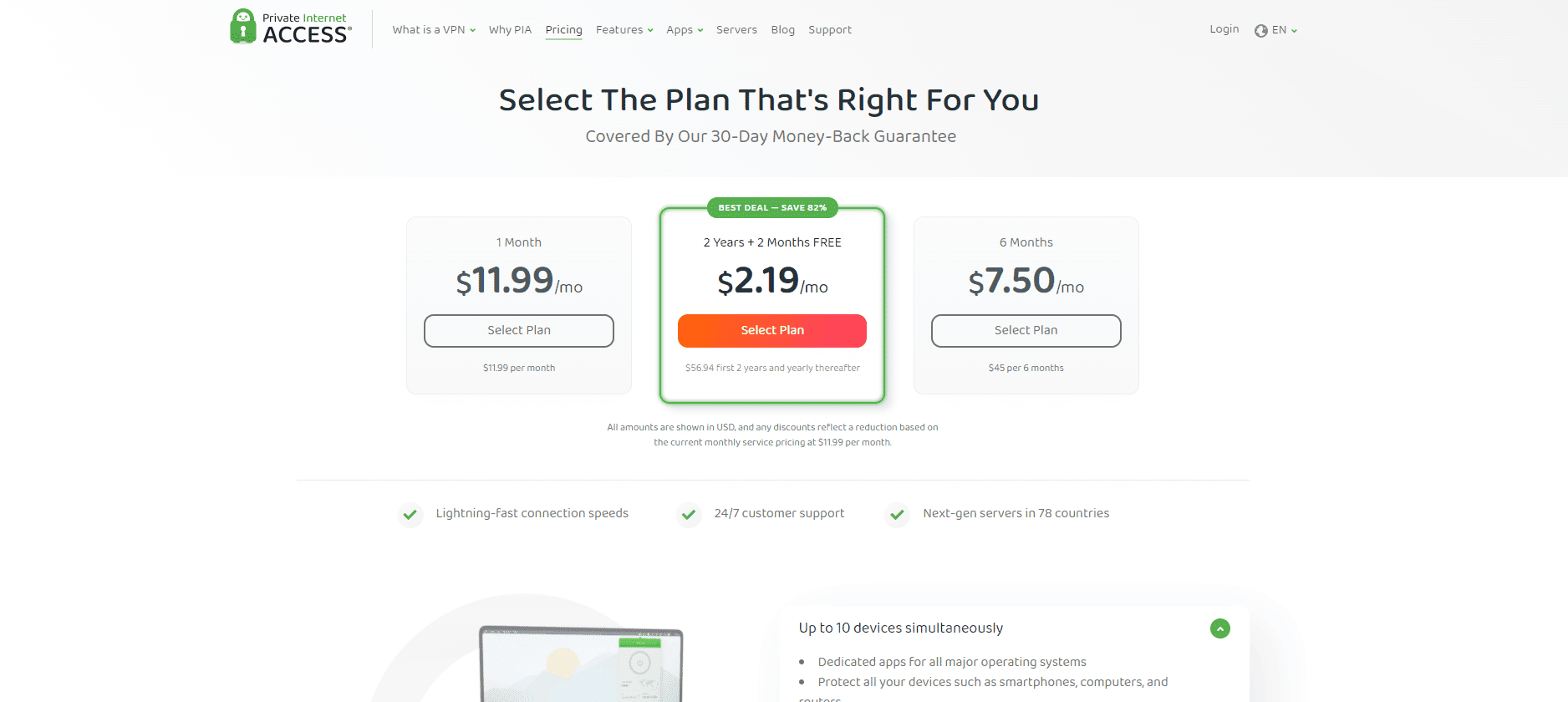
Метод 7: Инсталирајте старији ТАП драјвер
Нова верзија ТАП драјвера може довести до проблема са везом или до веома мале брзине преузимања у верзији за Виндовс. Стога, обавезно користите старију верзију ТАП драјвера да бисте спречили такве проблеме. Пратите упутства наведена у наставку да бисте инсталирали старији ТАП драјвер да бисте решили проблем са приватним приступом интернету.
1. Уверите се да ПИА програм не ради пре него што наставите са осталим упутствима.
2. Кликните десним тастером миша на икону ПИА у системској палети и изаберите Својства. Можда ћете морати да кликнете на малу стрелицу да бисте приказали друге иконе пре него што се појави знак ПИА.
3. Изаберите Изађи из контекстног менија који се приказује.
4. Прво и најважније, морате да деинсталирате тренутни драјвер са свог рачунара.
5. Притисните тастер Виндовс, откуцајте Девице Манагер и кликните на Опен.
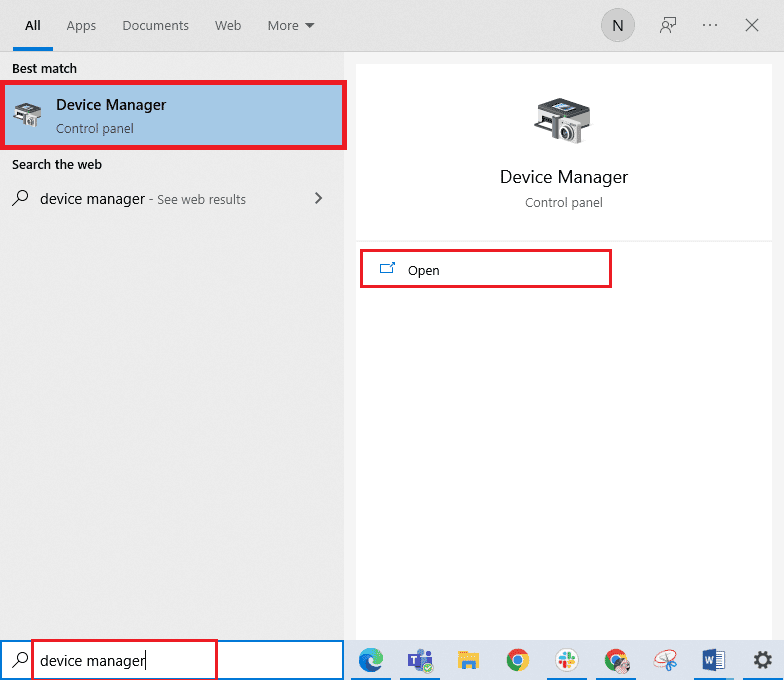
6. Проширите одељак Мрежни адаптери. Ово приказује листу свих мрежних адаптера који су тренутно инсталирани на машини.
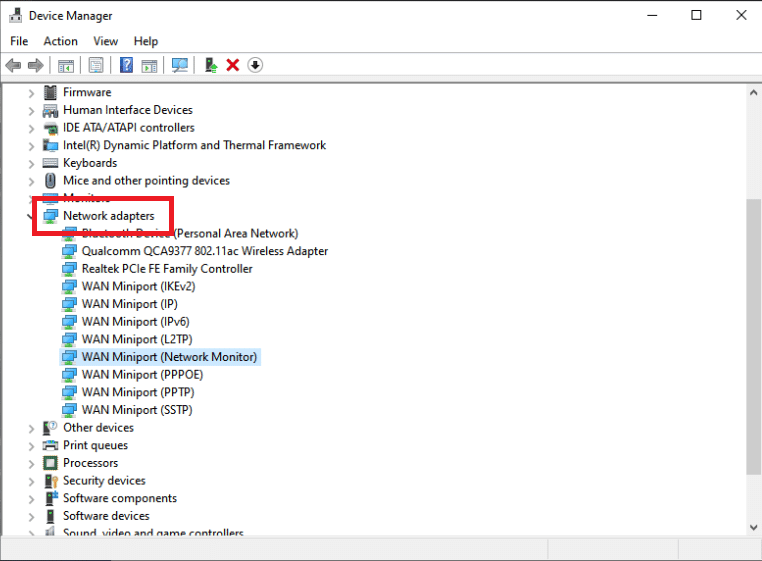
7. Деинсталирајте ТАП адаптер тако што ћете кликнути десним тастером миша на њега и изабрати Деинсталирај уређај. Мрежни уређај ће бити деинсталиран, а адаптер ће бити уклоњен са листе.
Напомена: Приказали смо Куалцомм Атхерос КЦА9377 бежични мрежни адаптер као пример.

8. Преузмите ТАП драјвер за који су стручњаци за ПИА потврдили да нема грешака.
9. Покрените преузету датотеку за подешавање и пратите упутства на екрану да бисте инсталирали управљачки програм.
Проверите да ли је проблем са ПИА не повезивањем поправљен поновним покретањем машине.
Метод 8: Инсталирајте ПИА у безбедном режиму
1. Покрените Цонтрол Панел са Виндовс траке за претрагу.
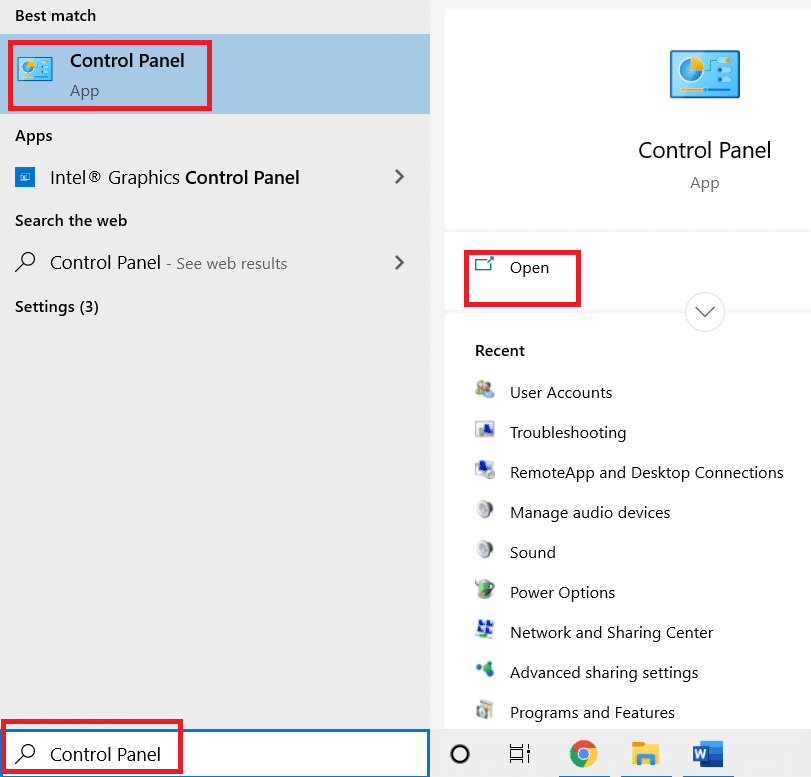
2. Изаберите Прикажи по: категорији, а затим кликните на Деинсталирај програм у категорији Програми.
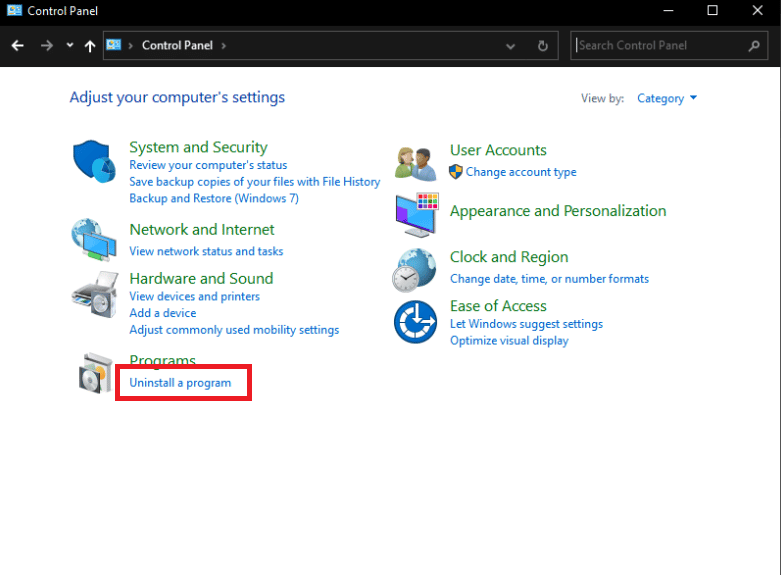
3. Пронађите ПИА на контролној табли. Кликните десним тастером миша и изаберите Деинсталирај.
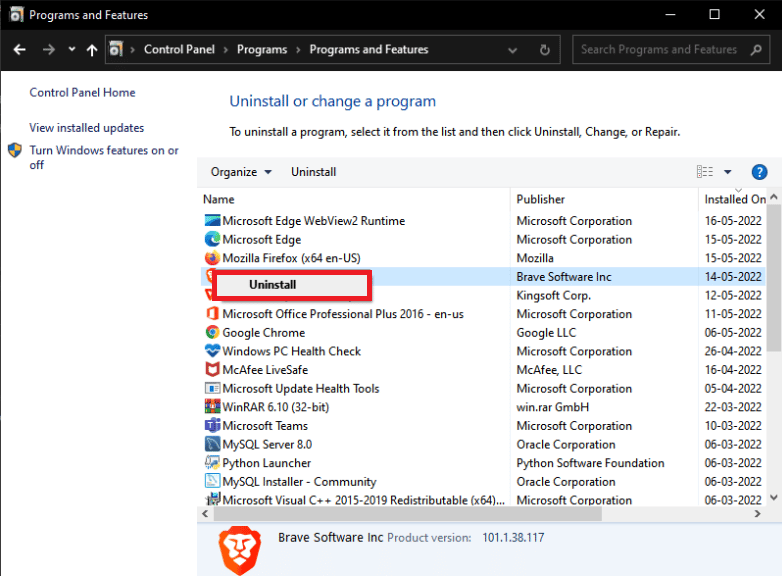
4. Сада би требало да се отвори чаробњак за деинсталацију. Пратите упутства на екрану да бисте довршили процес.
5. Након што се деинсталација заврши, кликните на Заврши и покрените рачунар у безбедном режиму. Прочитајте наш водич о томе како да покренете систем у безбедном режиму у оперативном систему Виндовс 10 да бисте урадили исто.
6. Када уђете у безбедан режим, преузмите најновију верзију ПИА-е са њихове званичне веб странице и инсталирајте је.
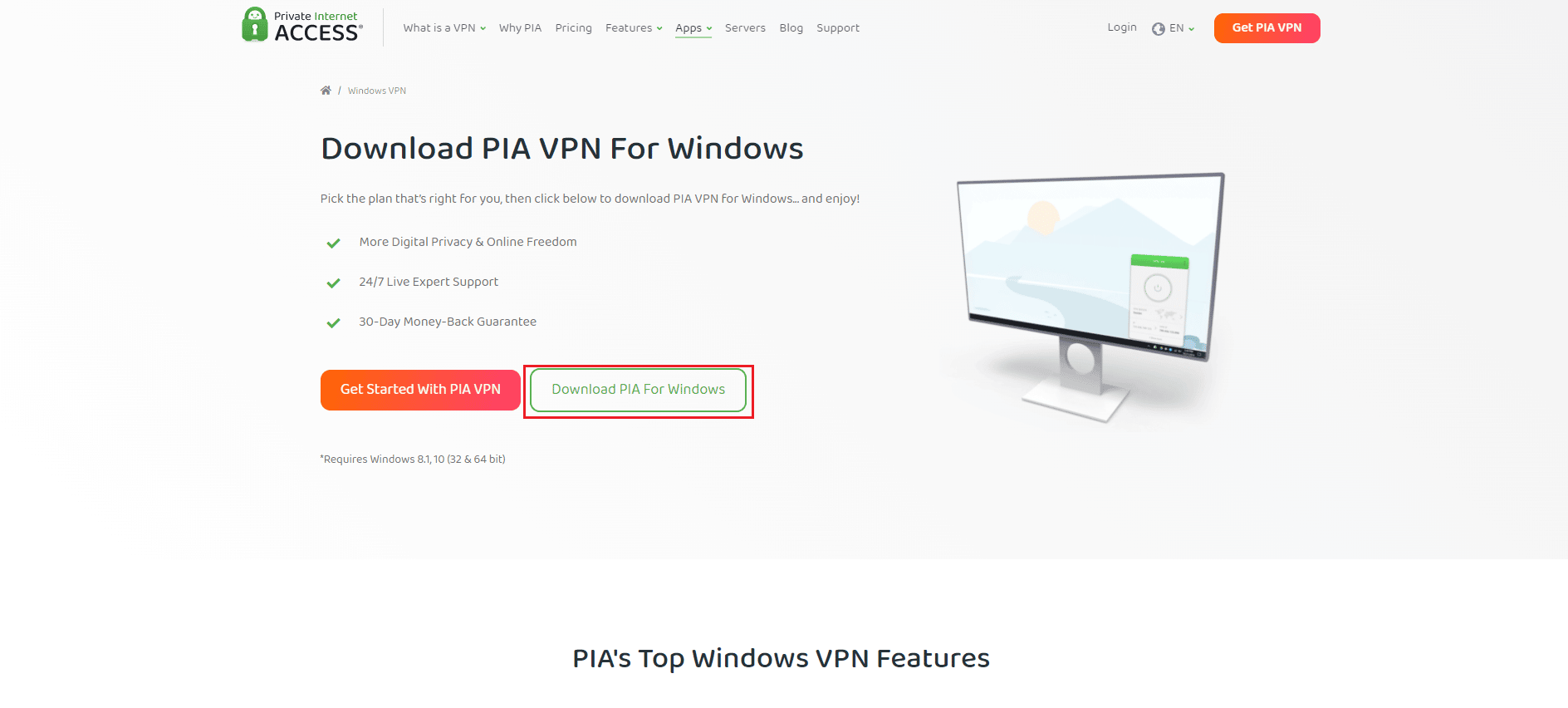
7. Коначно, поново покрените свој ПЦ да изађете из безбедног режима и видите да ли остају проблеми са пиа не повезивањем.
***
Надамо се да су вам ове информације биле корисне и да сте успели да решите како да решите проблем са приватним приступом интернету. Обавестите нас који је метод за вас био најкориснији. Молимо користите образац испод ако имате питања или коментаре.